
华为安卓系统降级教程,轻松实现EMUI版本回退与系统优化
时间:2025-01-02 来源:网络 人气:
亲爱的手机控们,你是否也有过这样的经历:手机系统升级后,发现新功能太多,操作起来反而不如以前顺滑?别急,今天就来教你怎么把华为安卓系统降级回你熟悉的版本,让你的手机重拾往日的风采!
一、降级前的准备
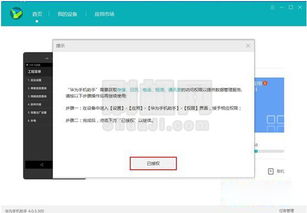
在开始降级之前,有几个小细节你得注意:
1. 备份资料:降级过程中,你的手机数据可能会被清除,所以先备份重要资料,比如照片、视频、联系人等。
2. 电量充足:确保手机电量在30%以上,以免在降级过程中突然断电。
3. 关闭查找我的手机:为了避免降级过程中出现不必要的麻烦,记得关闭“查找我的手机”功能。
4. 升级手机助手:如果你的手机助手不是最新版本,先升级到最新版,以便更好地完成降级操作。
二、华为手机助手降级教程

1. 连接手机与电脑:将你的华为手机与电脑连接,并确保电脑已安装华为手机助手。
2. 打开手机助手:打开华为手机助手,在界面上找到“系统更新”选项。
3. 切换到其他版本:点击“系统更新”后,你会看到“切换到其他版本”的选项,点击进入。
4. 选择降级版本:在弹出的界面中,选择你想要降级的版本。注意,降级只能从高版本向低版本进行,不支持跨版本降级。
5. 开始降级:确认选择后,点击“恢复”按钮,开始降级过程。这个过程可能需要一段时间,请耐心等待。
三、Firmware Finder降级教程
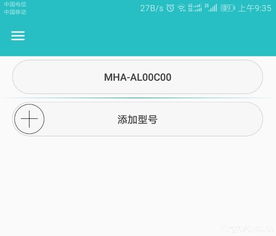
如果你不想使用手机助手降级,还可以尝试使用Firmware Finder这款工具。
1. 下载Firmware Finder:在手机应用商店搜索并下载Firmware Finder。
2. 选择手机型号:打开Firmware Finder后,选择你的手机型号。
3. 查找固件:在软件中查找你想要降级的固件版本。
4. 检查固件可用性:选择固件后,点击“检查固件可用性”,确认是否可以安装。
5. 开始降级:如果固件可用,按照提示进行操作,开始降级。
四、注意事项
1. 降级风险:降级过程中可能会出现意外,比如无法开机、数据丢失等,请谨慎操作。
2. 不支持降级:有些手机型号可能不支持降级,或者降级后会出现兼容性问题,请提前了解清楚。
3. 官方固件:尽量选择官方固件进行降级,以保证系统的稳定性和安全性。
五、
通过以上教程,相信你已经学会了如何将华为安卓系统降级。不过,降级并非万能,如果你只是因为新功能太多而感到不适应,不妨先尝试适应一段时间。如果实在不行,再考虑降级也不迟哦!希望这篇文章能帮到你,让你的华为手机重拾往日的风采!
相关推荐
教程资讯
教程资讯排行













